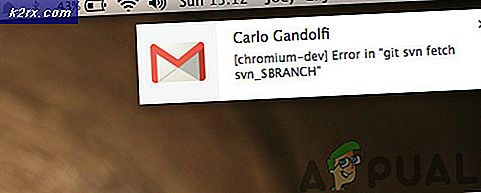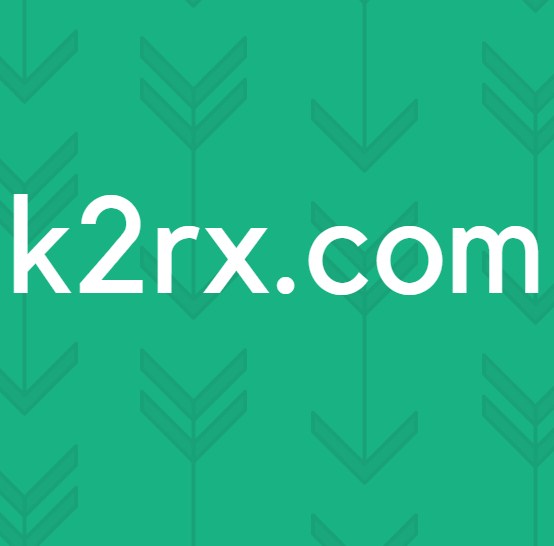Koltuğunuz İçin Otomatik Koltuk Isıtıcısı Nasıl Tasarlanır?
Isıtmalı koltuk konsepti bugünlerde neredeyse her otomobil şirketi tarafından benimseniyor ve Toyota, Honda, KIA, vb .'nin her son modelinde, şirket otomobillerde ısıtmalı koltuklar sunuyor. Firmaların çoğu modellerinde özellikle yaz aylarında sürüş deneyimini çok rahat hale getiren hem ısıtmalı hem de soğuk koltuklar sağlıyor. Bu fikri göz önünde bulundurarak evlerimizde ısıtmalı koltuk fikrini neden bizim Kanepeoturma odasına veya başka bir yere yerleştirilir. Bu yazıda daha sonra tasarlayacağım devre, ister yuvarlak kol kanepe, ister kare kol, sert takoz vb. Olsun, her tür koltuğun ısıtılmasından sorumlu olacaktır. Devre, koltuğun alt tarafına ve koltuklara yerleştirilecektir. belirli bir süre sonra otomatik olarak ısıtmaya başlayacaktır. Şimdi, bir saniye bile harcamadan işe koyulalım.
Arduino ile Isıtma Plakaları Nasıl Takılır?
Şimdi, tüm donanım bileşenlerinin bir listesini yapmadan önce elektronik bileşenlerle ilgili bilgileri toplayacağız çünkü kimse eksik bir bileşen yüzünden bir projenin ortasında kalmak istemeyecektir.
Adım 1: Gerekli Bileşenler (Donanım)
Adım 2: Gerekli Bileşenler (Yazılım)
Adım 3: Çalışma Prensibi
Bu projenin çalışma prensibi oldukça basit. 12V ile güçlendirilmiştir Lipo batarya. Lipo batarya bu projede iyi bir yedekleme sağlaması ve yaklaşık 2 gün ve hatta daha fazla yedekleme süresi sağlayacağı için tercih edilmektedir. Gereksinimimiz 12V DC olduğundan, bu devreye güç sağlamak için bir AC-DC adaptörü de kullanılabilir. Bu projenin belkemiği, Isıtma Plakaları Kanepenin ısıtılmasından bu sorumlu olacaktır. Sıcaklık, odanın sıcaklığını algılayacak ve sıcaklık kodda belirlenen limitin altına düştüğünde Röle modülü tetiklenecek ve ısıtma başlayacaktır. ısıtma sıcaklık önceki durumuna dönene kadar devam edecektir. Sıcaklık 25 Derecenin altına düştüğünde Röle tetiklenecek ve dönecektir. KAPALIsıcaklık orijinal konumuna döndüğünde. Kod, ihtiyacınıza göre değiştirilebilir ve aşağıdaki kodu ekledim, böylece onu anlayabilir ve isterseniz değişiklikleri yapabilirsiniz.
Adım 4: Devre Simülasyonu
Devreyi yapmadan önce, tüm okumaları bir yazılım üzerinde simüle etmek ve incelemek daha iyidir. Kullanacağımız yazılım, Proteus Tasarım Süiti. Elektronik devrelerin simüle edildiği bir yazılımdır.
- Proteus yazılımını indirip kurduktan sonra açın. Tıklayarak yeni bir şematik açın. IŞİDMenüdeki simgesi.
- Yeni şematik göründüğünde, Pyan menüdeki simgesi. Bu, kullanılacak tüm bileşenleri seçebileceğiniz bir kutu açacaktır.
- Şimdi devreyi yapmak için kullanılacak bileşenlerin adını yazın. Bileşen, sağ tarafta bir listede görünecektir.
- Aynı şekilde, yukarıdaki gibi, tüm bileşenleri arayın. Görünecekler Cihazlar Liste.
Devreyi simüle ettikten sonra iyi çalıştığını öğrendik, dolayısıyla bir adım önde ilerleyip PCB düzenini tasarlayacağız.
Adım 5: Bir PCB Düzeni Yapın
Yapacağımız gibi donanım devresi Bir PCB üzerinde, önce bu devre için bir PCB düzeni yapmamız gerekiyor.
- PCB düzenini Proteus üzerinde yapmak için, önce PCB paketlerini şematikteki her bileşene atamamız gerekir. Paketleri atamak için, paketi atamak istediğiniz bileşene sağ tıklayın ve Paketleme Aracı.
- Tıkla KOÇ PCB şemasını açmak için üst menüdeki seçenek.
- Bileşenler Listesinden, devrenizin benzemesini istediğiniz bir tasarımda ekrana tüm bileşenleri yerleştirin.
- Parça moduna tıklayın ve yazılımın size bağlamanızı söylediği tüm pimleri bir okla bağlayın.
Adım 6: Devre Şeması
PCB yerleşimini yaptıktan sonra devre şeması şöyle görünecektir:
7. Adım: Arduino'ya Başlarken
Daha önce Arduino IDE üzerinde çalışmadıysanız endişelenmeyin çünkü Arduino IDE'yi kurmak için adım adım adımlar aşağıda gösterilmiştir.
- Arduino IDE'nin son sürümünü buradan indirin.
- Arduino kartınızı PC'ye bağlayın ve Kontrol Panelini açın. Tıklamak Donanım ve ses.Şimdi aç Cihazlar ve Yazıcı ve kartınızın bağlı olduğu bağlantı noktasını bulun. Benim durumumda COM14ancak farklı bilgisayarlarda farklıdır.
- Araç menüsüne tıklayın ve panoyu şu şekilde ayarlayın: Arduino Nano (AT Mega 328P).
- Aynı Araç menüsünde İşlemciyi şu şekilde ayarlayın: ATmega328p (Eski Önyükleyici).
- Aşağıda ekli kodu indirin ve Arduino IDE'nize yapıştırın. Tıkla yükle mikrodenetleyicinize kodu yazmak için düğmeye basın.
Buraya tıklayarak kodu ve gerekli kitaplıkları indirin.
8. Adım: Kodu Anlayın
Bu projede kullanılan kod çok basit ve iyi yorumlanmış. Kendinden açıklamalı olmasına rağmen, aşağıda kısaca açıklanmıştır, böylece Uno, mega vb. Gibi farklı bir Arduino kartı kullanıyorsanız, kodu doğru şekilde değiştirebilir ve ardından kartınıza yazabilirsiniz.
- Başlangıçta kütüphane kullanılacak DHT11 dahil edildiğinde, değişkenler çalışma süresi boyunca geçici değerleri depolamak için başlatılır. Sensörleri mikro denetleyiciye bağlamak için pinler de başlatılır.
#Dahil etmek// sıcaklık sensörünü kullanmak için kitaplık dahil dht11 DHT11; // sıcaklık sensörü için nesne oluşturma # tanımla dhtpin 8 // sensörü bağlamak için pimi başlat # röle 3 // röle float sıcaklığını bağlamak için pimi başlat; // geçici değeri tutan değişken
2. geçersiz kurulum ()mikrodenetleyiciye güç verildiğinde veya etkinleştirme düğmesine basıldığında kodda yalnızca bir kez çalıştırılan bir işlevdir. Baud hızı, temelde mikro denetleyicinin çevresel aygıtlarla iletişim kurduğu saniyede bit cinsinden hız olan bu işlevde ayarlanır.
void setup () {pinMode (dhtpin, INPUT); // bu pini INPUT pinMode (röle, OUTPUT) olarak kullanın; // bu pini OUTPUT Serial.begin (9600) olarak kullanın; // baud hızını ayarlama}3. geçersiz döngü () bir döngü içinde tekrar tekrar çalıştırılan bir işlevdir. Bu fonksiyonda DHT11'in çıkış pininden verileri okuyoruz ve belirli bir sıcaklık seviyesinde röleyi açıp kapatıyoruz. Sıcaklık 25 derecenin altındaysa, ısıtma plakaları açılacak, aksi takdirde kapalı kalacaktır.
geçersiz döngü () {gecikme (1000); // ikinci DHT11.read (dhtpin) için wati; // sıcaklık sıcaklığını okuyun = DHT11.temperature; // sıcaklığı Serial.print (temp) değişkenine kaydedin; // değeri monitörde yazdırın Serial.println ("C"); if (temp <= 25) // Isıtma plakalarını {digitalWrite (röle, DÜŞÜK) açın; //Serial.println(relay); } else // Isıtma plakalarını kapatın {digitalWrite (röle, HIGH); //Serial.println(relay); }}Adım 9: Donanımı Kurma
Şimdi devreyi yazılım üzerinde simüle ettiğimiz ve mükemmel şekilde çalışıyor. Şimdi devam edelim ve bileşenleri PCB üzerine yerleştirelim. PCB, baskılı devre kartıdır. Bir tarafı tamamen bakır kaplı, diğer tarafı tam izolasyonlu levhadır. Yapmak devre PCB üzerinde nispeten uzun bir süreçtir. Devre yazılım üzerinde simüle edildikten ve PCB yerleşimi yapıldıktan sonra devre düzeni tereyağlı bir kağıda basılır. Tereyağı kağıdını PCB kartına yerleştirmeden önce, kart üzerindeki bakır tabakanın kartın üstünden azalması için kartı ovalamak için PCB sıyırıcıyı kullanın.
Daha sonra tereyağı kağıdı PCB kartına yerleştirilir ve devre karta yazdırılana kadar ütülenir (Yaklaşık beş dakika sürer)
Şimdi devre karta yazdırıldığında FeCl'ye daldırılır.3 karttan fazla bakırı çıkarmak için sıcak su çözeltisi, geride sadece baskılı devrenin altındaki bakır kalacaktır.
Bundan sonra PCB kartını sıyırıcı ile ovalayın, böylece kablolar belirginleşir. Şimdi ilgili yerlere delikler açın ve bileşenleri devre kartına yerleştirin.
Kart üzerindeki bileşenleri lehimleyin. Son olarak, devrenin sürekliliğini kontrol edin ve herhangi bir yerde süreksizlik olursa, bileşenleri lehimleyin ve tekrar bağlayın. Elektronikte süreklilik testi, akımın istenen yolda akıp akmadığını (kesin olarak bir toplam devre olup olmadığını) kontrol etmek için bir elektrik devresinin kontrol edilmesidir. Bir süreklilik testi, seçilen yol üzerinde küçük bir voltaj (bir LED veya kargaşa yaratan parça, örneğin bir piezoelektrik hoparlör ile düzene sokulmuş) ayarlanarak gerçekleştirilir. Süreklilik testi başarılı olursa, devrenin istenildiği gibi yeterince yapıldığı anlamına gelir. Artık test edilmeye hazırdır. Akünün pozitif ve negatif terminallerine sıcak tutkal tabancası kullanarak sıcak tutkal uygulamak daha iyidir, böylece pilin terminalleri devreden ayrılmayabilir.
Adım 10: Devrenin Test Edilmesi
PCB kartına donanım bileşenlerini monte ettikten ve sürekliliği kontrol ettikten sonra, devremizin düzgün çalışıp çalışmadığını kontrol etmemiz gerekiyor. Geçişten sonra AÇIK devre, sıcaklığın 25 derecenin altında olduğu yere yakın bir yere yerleştirir. Plakaların ısınmaya başladığını ve döneceğini göreceksiniz. KAPALIsıcaklık yükselir yükselmez. Devreyi test ettikten sonra bir kaplamanın içine yerleştirin. Kaplama, herhangi bir malzeme kullanılarak evde tasarlanabilir. Örneğin ahşap bir kaplama tasarlanabilir, plastik kasa tasarlanabilir veya kalın bir kumaşın içine bir devre konulup dikilebilir. Ardından çift bant kullanarak koltuğunuzun alt tarafına yapıştırın. Pili düzenli olarak izleyin ve sık sık şarj edin.
Hepsi bugün için. Daha ilginç mühendislik projeleri için web sitemizi ziyaret etmeye devam edin ve bu projeyi evinizde yaptıktan sonra deneyimlerinizi paylaşmayı unutmayın.